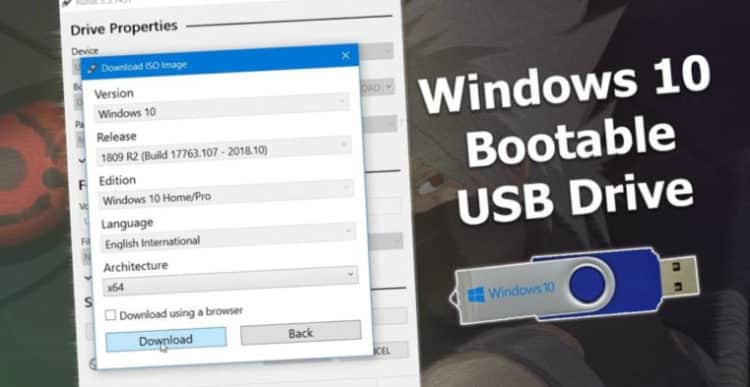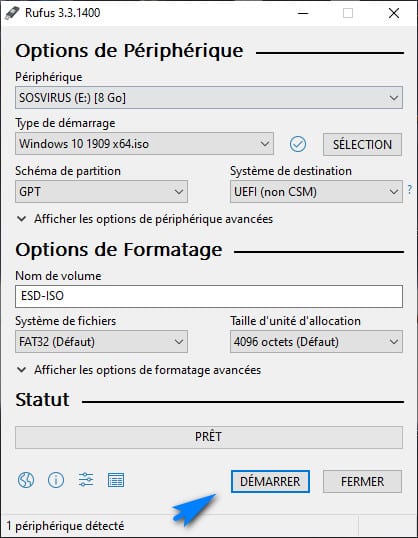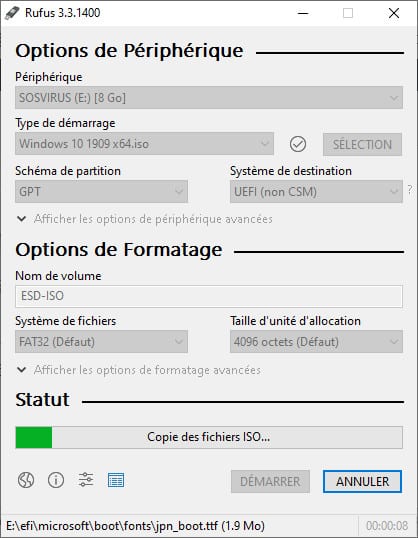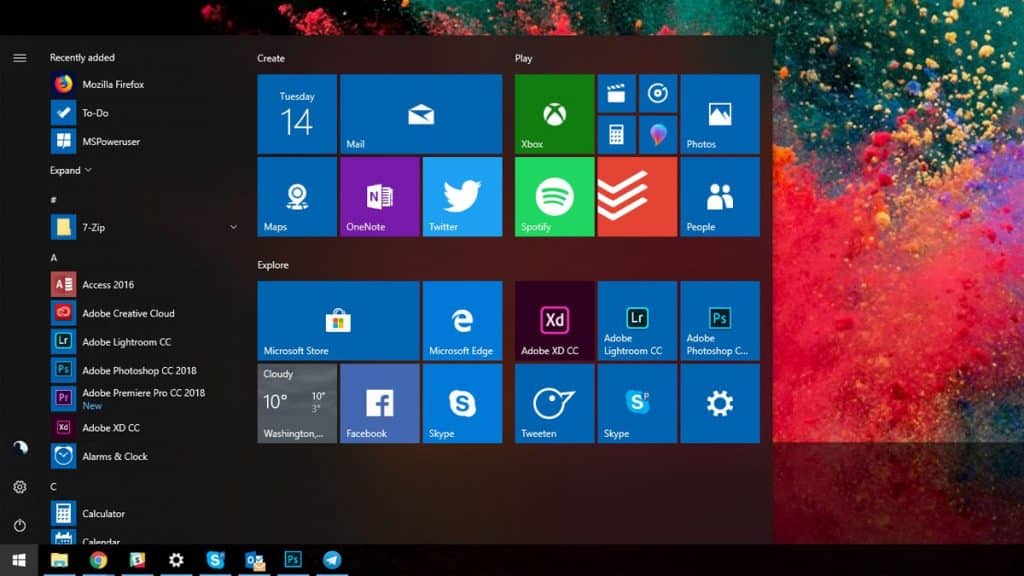A través de este tutorial, explicaremos cómo crear un USB de arranque para instalar Windows 10, para instalar Windows en su PC. Con Rufus, podrá instalar Windows 10 desde USB UEFI o MBR de forma gratuita.
Cómo crear un USB de arranque para instalar Windows 10 con Rufus
Para crear la llave USB de instalación de Windows; necesitas :
- Una memoria USB de 8 Gigas
- el archivo ISO de Windows 10
- El Software Rufus (descárguelo en este enlace).
Información: se eliminarán todos los archivos y carpetas en su llave USB. Haga una copia de seguridad de su memoria USB si es necesario.
Crear una llave USB de instalación para instalar Windows en modo UEFI
Vamos a crear una llave USB de instalación de Windows compatible con UEFI con una imagen ISO de Windows. Si tiene una PC que tenía Windows 8 o Windows 10, es compatible con UEFI. Si su PC ejecutaba Windows 7, puede ser compatible con UEFI. Deberá verificar el BIOS para asegurarse. La llave USB se puede iniciar en modo UEFI cuando se inicia la computadora (arrancable).
- Inserte su llave USB en un puerto USB de su computadora
- Abra Rufus haciendo doble clic en el archivo rufus.exe.
- En Rufus, seleccione las siguientes opciones:
- Dispositivo: su llave USB.
- Tipo de arranque: imagen de disco o ISO.
- Haga clic en el botón SELECCIONAR y seleccione el ISO de Windows.
- Esquema de partición: GPT. El sistema de destino es UEFI no CSM.
- Sistema de archivos: FAT32
- Tamaño de la unidad de asignación: Predeterminado.
- Haga clic en el botón INICIO para comenzar a crear la llave USB de instalación de Windows.
- Rufus formateará la llave USB para crear los sectores de arranque, haga clic en Aceptar
- Espere a que se copie el archivo ISO
Ha creado una llave USB de instalación de Windows. Puede instalar Windows 10 en modo UEFI.